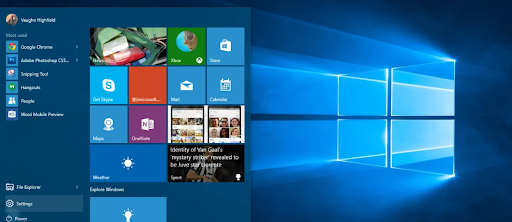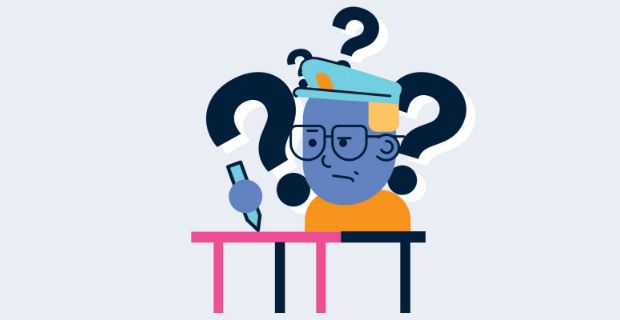Vi kan bara önska att data alltid var 100% korrekta och perfekta. Men i de flesta fall stämmer det inte. Även om du samlar in data så bra som möjligt, finns det alltid utrymme för fel. För att ta hänsyn till detta tillåter Excel dig att lägga till felmarginaler och standardavvikelser.

Om ditt arbete på fältet kan dra nytta av att reflektera över felmarginaler måste du lära dig den här användbara tekniken. I den här artikeln kommer vi att gå igenom hur du kan lägga till ett standardavvikelsesfält för att korrekt representera dina data i ett diagram eller diagram och redogöra för eventuella fel.
Lägg till en standardavvikelsefält i Excel för Windows
Stegen nedan beskriver hur du kan lägga till en standardavvikelsefält i dina diagram och grafer i Excel för Windows-operativsystemet. Observera att följande procedur skrevs för användare som arbetar med Office 2013 eller nyare produkter. Letar du efter steg i äldre versioner? Hoppa tillLägg till en standardavvikelsefält i Excel 2007-2010.
- Öppna kalkylbladet som innehåller dina data och diagram. Om du inte har en ännu, starta ett nytt kalkylark och mata in dina data och skapa sedan önskat diagram innan du fortsätter.
- Välj ditt diagram genom att klicka på det en gång.
- Klicka på Diagramelement knappen bredvid diagrammet som representeras av a + signera och kontrollera sedan Felstänger låda. I framtiden, om du vill ta bort felstänger, rensar du helt enkelt rutan.

(Bildkälla: Microsoft) - Klicka på pilen bredvid Felstaplar och välj Standardavvikelse .
- Om du vill ställa in dina egna belopp klickar du på knappen Fler alternativ och väljer de alternativ du vill ha. Observera att riktningen på felstaplarna beror på vilken typ av shart du använder.
Lägg till en standardavvikelsefält i Excel 2007-2010
Standardavvikelsefält fungerar samma i daterad versioner av Excel emellertid ändrades deras plats i Office 2013. För att lägga till det här felfältet i dina kalkylark med en äldre version, följ stegen nedan.
- Öppna kalkylbladet som innehåller dina data och diagram. Om du inte har en ännu, starta ett nytt kalkylark och mata in dina data och skapa sedan önskat diagram innan du fortsätter.
- Välj ditt diagram genom att klicka på det en gång.
- De Layout -fliken ska visas i menyfliksområdet. Här hittar du Felstänger rullgardinsmenyn och klicka på den en gång.

(Bildkälla: Pryor) - Klicka på Felstaplar med standardavvikelse .
Lägg till ett standardavvikelsesfält i Excel för Mac
Stegen nedan beskriver hur du kan lägga till ett standardavvikelsesfält i dina diagram och grafer i Excel för Mac. Observera att följande procedur skrevs för användare som arbetar med Office 2013 eller nyare produkter. I äldre versioner kan vissa steg variera.
- Öppna kalkylbladet som innehåller dina data och diagram. Om du inte har en ännu, starta ett nytt kalkylark och mata in dina data och skapa sedan önskat diagram innan du fortsätter.
- Välj ditt diagram genom att klicka på det en gång.
- Byt till Diagramdesign fliken i menyfliksområdet.

- Klicka på Lägg till diagramelement rullgardinsmenyn, längst till vänster i menyfliksområdet.
- Håll muspekaren över Felstänger och välj sedan Standardavvikelse .
Slutgiltiga tankar
Om du behöver ytterligare hjälp, var inte rädd att kontakta vårt kundtjänstteam som är tillgängligt dygnet runt för att hjälpa dig. Återvänd till oss för mer informativa artiklar om produktivitet och modern teknik!
Vill du få erbjudanden, erbjudanden och rabatter för att få våra produkter till bästa pris? Glöm inte att prenumerera på vårt nyhetsbrev genom att ange din e-postadress nedan! Få de senaste tekniska nyheterna i din inkorg och bli först med att läsa våra tips för att bli mer produktiva.
Läs Nästa
> Hur du får hjälp med filutforskaren i Windows 10
> Hur man jämför två Excel-filer
> Hur man skapar en stapeldiagram i Excel
> Hur man ändrar serienamn i Excel